iOS 및 Android용 최고의 통화 녹음 앱 [10개 리뷰]
통화 녹음은 주로 대화 내용을 기록하고, 인터뷰를 진행하거나, 구두 약속을 저장하는 데 유용한 도구입니다. iPhone과 Android에 적합한 통화 녹음 앱이 있다면 그 어느 때보다 쉽게 녹음할 수 있습니다. 하지만 미국과 같은 일부 지역에서는 통화 당사자 중 한 명만 동의하면 되는 반면, 모든 참여자의 동의가 필요한 경우도 있으므로 해당 국가의 법률 환경을 파악하는 것이 중요합니다. 이러한 법률을 위반하면 심각한 법적 처벌을 받을 수 있습니다.
최고의 통화 녹음기를 살펴보기 전에, 몇몇 지역에서 통화 녹음이 어떻게 규제되는지 간단히 살펴보겠습니다.
| 국가/지역 | 동의 필요 |
| 미국 | 주에 따라 다릅니다. 단일당 또는 전당 |
| 영국 | 일당제, 개인용 |
| 호주 | 모든 정당 |
| 캐나다 | 일당제 |
| 독일 | 모든 정당 |
| 프랑스 | 모든 정당 |
iPhone용 최고의 통화 녹음 앱 5가지
우선, iPhone에서 통화 녹음은 Apple의 개인정보 보호 정책 때문에 항상 까다로웠습니다. 다행히 iOS 18.1이 출시된 이후 Apple에서 드디어 통화 녹음 기능을 지원하여 사용자가 개인적인 용도로 대화를 더 쉽게 녹음할 수 있게 되었습니다. iOS 18.1 이상 버전을 사용하시는 경우, 개인적인 용도로 통화 녹음을 활성화하는 방법은 다음과 같습니다.
• iPhone에서 설정 앱을 열고 아래로 스크롤하여 "전화" 섹션을 탭하세요. "통화 녹음"을 탭하고 옵션을 켜세요. iCloud 또는 로컬 기기 등 저장 위치를 선택한 후, 법적 고지에 동의하여 참여자에게 알리세요.
iPhone용 상위 5개 통화 녹음 앱 비교표
iOS 17 이하 사용자의 경우 타사 앱이 필요합니다. 따라서 3자 통화, 외부 연동, VoIP 시스템을 사용하여 시스템 제한을 극복하는 최고의 통화 녹음 앱 5개를 소개합니다. 아래에서 간단한 비교를 확인해 보세요.
| 통화 녹음 앱 | 녹음 방법 | 가격 | 노트 |
| 통화 녹음 앱 | 3자 통화 | 무료 체험; 월 $7.99 | 이는 사용하기 쉬운 구독 기반 도구입니다. |
| Rev 통화 녹음기 | 3자 통화 | 무료 | 필사가 지원됩니다. |
| 그냥 기록을 누르세요 | 외부 녹음 | $4.99 | 기존 통화에는 적합하지 않습니다. |
| 리코데온 | 3자 통화 | 무료 체험; 주당 $6.99 | 친절한 통화 녹음 도구. |
| 노타 | 외부 + AI | 무료; 월 $8.25 | 클라우드에 기록하고 동기화할 수 있습니다. |
1. 통화 녹음기 통화
첫 번째는 인기 있는 iOS 통화 녹음 앱인 Call Recorder Call입니다. 3자 통화 시스템을 통해 수신 및 발신 통화를 녹음할 수 있습니다. 통화를 앱과 병합하면 오디오가 바로 저장되어 나중에 재생하고 빠르게 공유할 수 있습니다.
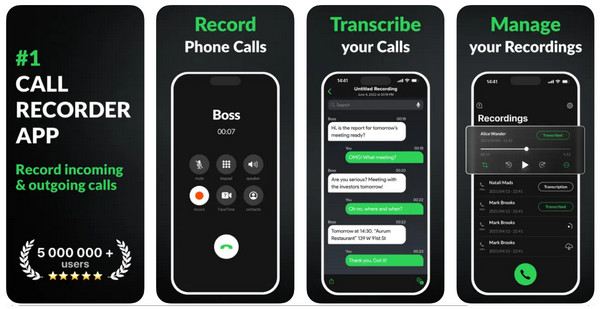
- 장점
- 앱이나 클라우드에 녹음 내용을 저장합니다.
- 국제적인 숫자를 다루세요.
- 단점
- 통화를 병합해야 합니다.
2. Rev 통화 녹음기
Rev Call Recorder는 미국 사용자를 대상으로 무제한 통화 녹음 기능을 제공하는 무료 앱으로, 언론인과 전문가에게 매우 유용합니다. 이 통화 녹음 앱은 3자 통화 병합 기능을 제공하며, 실제 통화자에게 녹음본을 요청할 수 있는 옵션도 제공합니다.
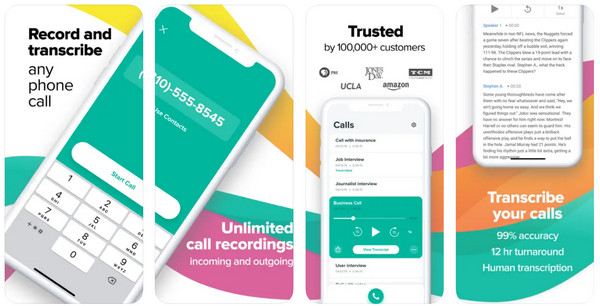
- 장점
- 완전 무료 통화 녹음.
- 높은 오디오 품질을 제공합니다.
- 단점
- 앱을 통해 통화를 시작해야 합니다.
- 미국 내 숫자만 해당.
3.녹음 버튼을 누르세요
또 다른 간편한 원터치 통화 녹음 앱인 Just Press Record는 회의, 음성 메모, 그리고 직접 대화 내용을 녹음하는 데 안성맞춤입니다. 실시간 텍스트 변환, iCloud 동기화, 그리고 Apple Watch와의 연동 기능까지, 이 앱은 일반적인 전화 통화가 아닌, 음성 내용을 개인적으로 녹음하는 데 적합합니다.
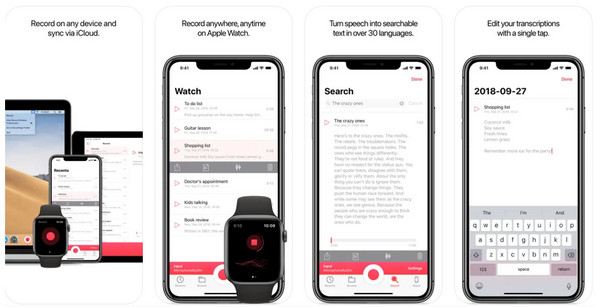
- 장점
- 구독이 필요하지 않습니다.
- Apple Watch와 Siri 단축키를 설명합니다.
- 단점
- 통화 내용을 직접 녹음하지 마세요.
4.레코디언
통화 내용을 녹음하는 다음 앱은 Recordeon으로, 3자 시스템을 통해 수신 및 발신 통화를 처리할 수 있습니다. 녹음 내용 정리, 빠른 공유, 태그 지정 등의 기능을 제공합니다. 효과적이긴 하지만, 주당 구독료가 부과됩니다.
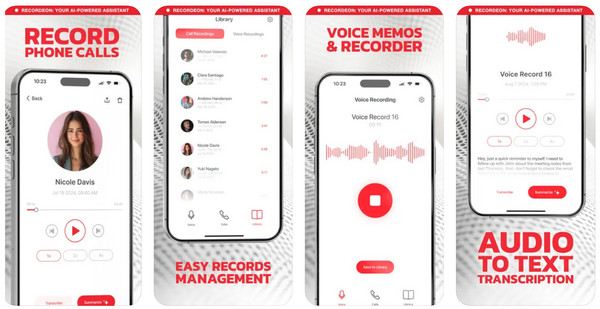
- 장점
- 태그를 사용하여 녹음을 정리합니다.
- 간편한 통화 병합 인터페이스.
- 단점
- 체험판 사용 시 자동 청구가 발생할 수 있습니다.
5.노타
Notta는 AI 기반 음성 변환 애플리케이션으로, 오디오를 가져와 텍스트로 변환합니다. 전화 통화 녹음 기능은 아니지만, 음성 메모, 회의, VoIP 녹음에 이상적입니다. Notta의 강점은 높은 정확도와 실시간 음성 변환 기능입니다.
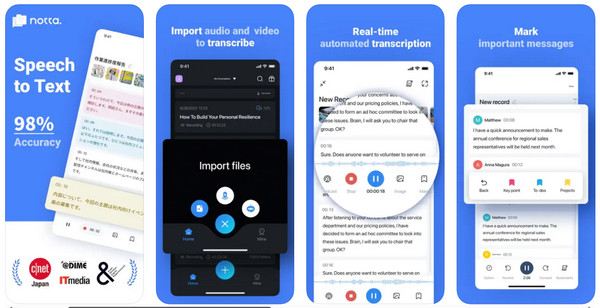
- 장점
- AI 기반 필사.
- 녹음 가져오기를 다룹니다.
- 단점
- 통화 내용을 직접 녹음하지 마세요.
- 회의 녹음에 가장 적합합니다.
안드로이드용 최고의 통화 녹음 앱 5가지
안드로이드는 통화 녹음에 있어 iOS보다 더 유연하지만, 최근 구글의 업데이트와 제한 사항, 특히 안드로이드 10 이상 버전에서는 더욱 복잡해졌습니다. 개인적인 메모나 업무용 녹음 등 어떤 용도로든 안드로이드 버전에서 완벽하게 작동하는 통화 녹음 앱을 선택하는 것이 중요합니다.
Android용 상위 5개 통화 녹음 앱 비교표
| 통화 녹음 앱 | 녹음 방법 | 가격 | 노트 |
| 모든 통화 녹음기 | 토종의 | 광고 포함 무료 | 가볍고 사용하기 쉽습니다. |
| 쉬운 음성 녹음기 | 외부 마이크, VoIP | 무료; Pro는 일회성 $3.99부터 시작합니다. | 음성 메모에 최적 |
| 구글 보이스 | VoIP 기반 통화 | 미국 내에서만 무료 | 수신 통화만 녹음 가능 |
| TapeACall | 3자 통화 | 무료 체험; 월 $9.99 | 클라우드 동기화, 크로스 플랫폼 |
| 큐브 통화 녹음기 | VoIP + 네이티브 | Freel Pro는 연간 $9.99부터 시작합니다. | WhatsApp, Zoom, Telegram 등을 포함합니다. |
1. 모든 통화 녹음기
All Call Recorder는 통화 오디오를 손쉽게 녹음하고 싶은 모든 사람을 위해 설계된 직관적인 앱입니다. 이 통화 대화 녹음 앱은 안드로이드의 접근성 기능을 활용합니다. 녹음된 내용은 MP3 형식으로 저장되며 이메일이나 클라우드 서비스를 통해 공유할 수 있습니다.
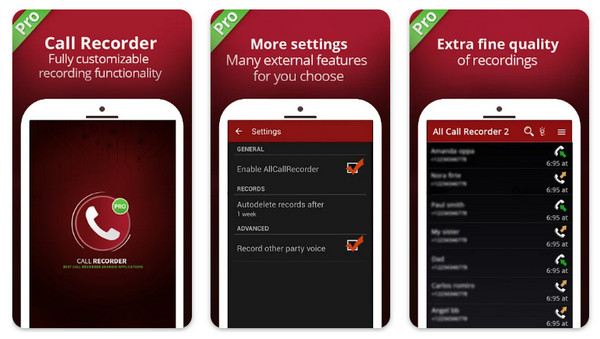
- 장점
- 모든 통화를 자동으로 녹음합니다.
- 연락처나 날짜별로 녹음 내용을 정리할 수 있습니다.
- 단점
- 무료 버전에는 광고가 있습니다.
- 모든 안드로이드 기기에서 작동하지 않을 수 있습니다.
2. 간편한 음성 녹음기
안드로이드용 다음 통화 녹음 앱은 Easy Voice Recorder입니다. 인기가 많지만, 일반적인 통화 녹음 기능은 아니라는 점을 꼭 알아두세요. 대신, 대면 대화, 회의 및 오디오 녹음에 이상적입니다. 고품질 오디오 형식을 지원하고, 필사 및 편집 도구도 제공합니다.
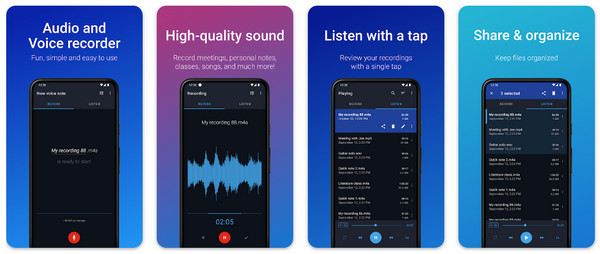
- 장점
- 백그라운드 녹음을 지원합니다.
- 다양한 오디오 포맷과 샘플 속도 설정을 제공합니다.
- 단점
- 무료 버전에는 광고가 있습니다.
- 전문적인 녹음을 위한 고급 기능이 제한되어 있습니다.
3. 구글 보이스
녹음 기능이 내장되어 있지만, Google Voice는 수신 전화에만 사용되며 미국 사용자만 이용할 수 있습니다. 이 통화 녹음 앱은 기능은 제한적이지만 완전히 무료이며 Google 생태계와 원활하게 통합됩니다.
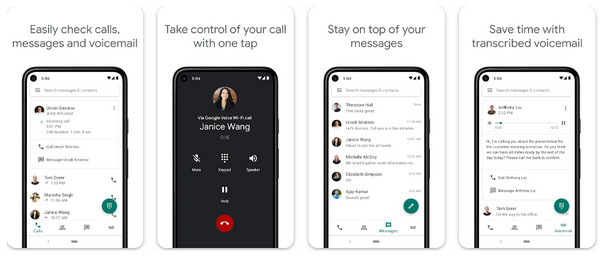
- 장점
- 다른 Google 서비스(예: Meet)와도 잘 호환됩니다.
- 음성 메일 전사 및 스팸 필터링 기능을 제공합니다.
- 수신 통화를 녹음하려면 "4"를 누르세요.
- 단점
- 녹음 시에는 양측에 모두 통보합니다.
- 소요시간은 3시간으로 제한됩니다.
- 모든 국가에서 이용 가능한 것은 아닙니다.
4.테이프ACall
TapeACall은 iOS 버전과 유사한 3중 시스템을 사용하여 수신 및 발신 통화를 모두 녹음할 수 있습니다. 이 통화 녹음 프로그램을 사용하면 호환성 문제 없이 안전하게 저장하고 고품질 오디오를 확보할 수 있습니다.
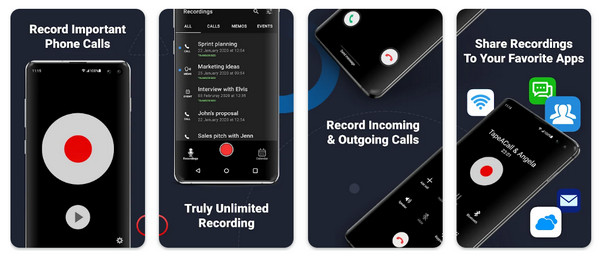
- 장점
- 수신 및 발신 통화를 모두 수집합니다.
- 클라우드 저장 옵션을 제공합니다.
- 단점
- 녹음하려면 3자 통화를 시작해야 합니다.
- 모든 안드로이드 기기와 호환되지 않을 수 있습니다.
5. 큐브 통화 녹음기
안드로이드 통화 녹음 앱의 마지막 앱은 Cube Call Recorder입니다. 오늘날 가장 강력하고 유연한 도구 중 하나입니다. 일반 전화 통화뿐만 아니라 WhatsApp, Zoom, Telegram 등의 VoIP 플랫폼도 지원합니다. 또한, 프리미엄 버전은 스마트 녹음 필터와 클라우드 백업 기능을 제공하여 전문가 사용자에게 최고의 선택입니다.
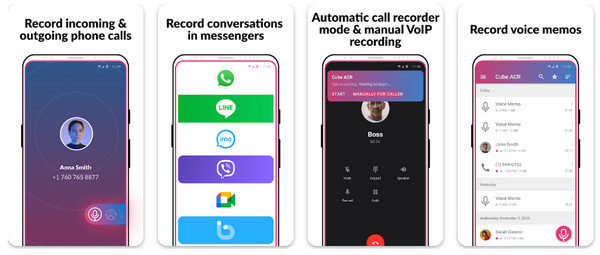
- 장점
- 광고 없이 고품질의 녹음을 제공합니다.
- 클라우드 백업 옵션을 제공합니다.
- 단점
- 최신 안드로이드 버전에서는 작동하지 않을 수 있습니다.
- 특정 루팅된 기기와의 호환성 문제.
데스크톱에서 비디오 및 오디오 통화를 녹음하는 가장 좋은 방법
인터뷰를 진행하든, 온라인 회의를 저장하든, 화상 통화로 소통하든, 비디오와 오디오를 녹화하는 기능은 유용할 수 있습니다. 모바일용 통화 녹음 앱에 대해 알아본 후, 오늘날 데스크톱용으로 가장 안정적이고 사용하기 편리한 앱 중 하나인 AnyRec Screen Recorder. Windows와 Mac 모두에서 작동하는 AnyRec Screen Recorder를 사용하면 어떤 플랫폼에서든 고품질 비디오와 오디오를 캡처할 수 있습니다. 줌Skype, Teams 등. 시스템 사운드, 마이크 입력, 웹캠, 화면을 품질 저하 없이 한 번에 녹화합니다. 또한 실시간 그리기 및 다양한 형식으로 내보내기 등의 도구도 포함되어 있습니다. 전문가든 일반 사용자든 누구나 직관적인 인터페이스를 통해 모든 과정을 쉽게 안내받을 수 있습니다.

전체 화면이나 특정 창 또는 영역을 쉽게 캡처할 수 있습니다.
텍스트 브랜딩이 없는 깨끗한 녹음으로 전문가용으로 완벽합니다.
통화 녹음을 MP4, MOV, MP3, AAC 및 기타 형식으로 내보냅니다.
사용자의 필요에 맞게 출력 설정(해상도, 프레임 속도 등)을 사용자 정의할 수 있습니다.
안전한 다운로드
안전한 다운로드
1 단계. 시작하여 시작하세요 AnyRec Screen Recorder화상 통화를 녹화하려면 "비디오 녹화" 모드를 선택하세요. 전체 화면을 녹화하려면 "전체"를 선택하고, 특정 영역이나 앱 창을 선택하려면 "사용자 지정"을 선택하세요.

녹화를 시작하기 전에 "설정"을 클릭하고 "출력"으로 이동하면 해상도, 프레임 속도, 형식 등의 설정을 조정하여 원하는 대로 녹화 내용을 볼 수 있습니다.

2 단계. 다음으로 오디오를 선택하세요. "시스템 사운드"를 켜서 음성을 캡처하세요. 라이브 영상 통화 통화 중에도 음성을 추가하려면 "마이크"도 켜세요. 양쪽 볼륨을 조절하여 양쪽 소리가 선명하게 들리도록 하세요.
3단계. 준비가 되면 "녹화" 버튼을 클릭하여 시작하세요. 녹화 중에는 제어판을 사용하여 녹화, 그리기, 스크린샷 찍기 기능을 제어할 수 있습니다.

4단계. 통화가 끝나면 "중지" 버튼을 클릭하세요. 미리 보기 창이 나타나 녹음된 내용을 확인할 수 있습니다. 어색한 침묵이 있다면 자유롭게 잘라내세요. 나중에 "저장" 버튼을 클릭하여 영상을 준비하세요.

결론
의미 있는 대화를 저장하거나 업무용 녹음을 보관하고 싶을 때, 적합한 통화 녹음 앱을 선택하면 생산성을 높일 수 있습니다. Android와 iOS에서 제공되는 다양한 옵션을 통해 간편하게 녹음할 수 있습니다. 데스크톱에서 화상 및 음성 통화를 처리하는 것을 선호하는 분들에게 AnyRec Screen Recorder는 최고의 동반자입니다. 모든 것을 쉽고 고품질로 녹화할 수 있습니다. 규정을 준수하려면 통화 녹음 관련 현지 법률을 확인하는 것을 잊지 마세요. 즐거운 녹음 되세요!
안전한 다운로드
안전한 다운로드
